 tutorial komputer
tutorial komputer
 Penyelesaian masalah
Penyelesaian masalah
 Cara Memperbaiki 'The Recycle Bin di C: \ dirusak' semasa menang
Cara Memperbaiki 'The Recycle Bin di C: \ dirusak' semasa menang
Cara Memperbaiki 'The Recycle Bin di C: \ dirusak' semasa menang
Aug 01, 2025 am 05:05 AMMulakan semula komputer untuk menyelesaikan masalah sementara; 2. Secara manual memadam dan menetapkan semula folder recycle.bin $ dengan membolehkan fail tersembunyi dan mengeluarkan folder, membolehkan Windows mencipta semula; 3. Ambil pemilikan folder $ Recycle.Bin menggunakan perintah Takeown dan ICACLS dalam arahan yang tinggi untuk menyelesaikan masalah kebenaran; 4. Jalankan pembersihan cakera untuk membersihkan kandungan bin kitar semula dan fail sampah sistem; 5. Gunakan CHKDSK C: /F /R untuk mengimbas dan membaiki kesilapan cakera yang boleh menyebabkan rasuah; 6. Buat profil pengguna baru untuk menentukan sama ada isu itu khusus profil, kemudian memindahkan data jika perlu; Menetapkan semula folder recycle.bin $ dan membetulkan keizinan biasanya menyelesaikan rasuah tanpa kehilangan data, dengan syarat sandaran dilakukan terlebih dahulu dan alat pihak ketiga dielakkan.

Kesalahan "kitar semula pada C: \ rosak" di Windows boleh mengecewakan, tetapi biasanya boleh diperbaiki tanpa kehilangan data. Isu ini biasanya berlaku disebabkan oleh masalah kebenaran, fail kitar semula yang rosak, atau gangguan sistem. Inilah caranya untuk memperbaikinya langkah demi langkah.
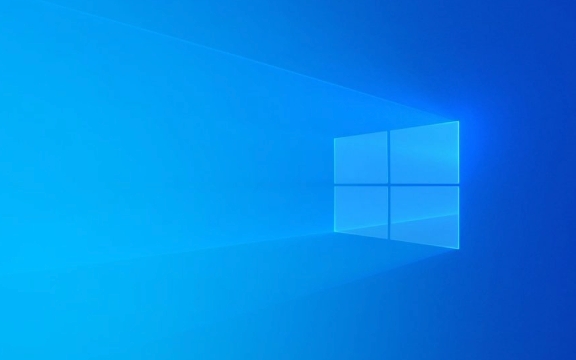
1. Mulakan semula dan cuba lagi
Kadang -kadang, kesilapan adalah sementara.
- Mulakan semula komputer anda.
- Cuba padamkan fail sekali lagi untuk melihat sama ada tong kitar semula berfungsi.
- Jika kesilapan berterusan, teruskan ke langkah seterusnya.
2. Jelaskan dan tetapkan semula tong kitar semula secara manual
Windows Stores mengitar semula kandungan bin dalam folder sistem tersembunyi. Anda boleh memadamkannya dengan selamat dan biarkan Windows mencipta semula mereka.

?? Amaran : Ini akan memadamkan semua item secara kekal dalam tong kitar semula.
- Buka File Explorer .
- Navigasi ke
C:\. - Dayakan tontonan fail tersembunyi:
- Klik tab Lihat .
- Semak item tersembunyi .
- Juga, periksa sambungan nama fail .
- Cari folder bernama $ Recycle.bin (tidak dikitar semula atau kitar semula).
- Klik kanan $ Recycle.bin dan pilih Padam .
- Kosongkan tong kitar semula dari desktop (jika boleh) atau mulakan semula PC anda.
Windows secara automatik akan mencipta semula folder $ kitar semula.bin dengan keizinan yang betul.

3. Ambil pemilikan folder $ kitar semula.bin
Jika folder wujud tetapi tidak boleh diakses, anda mungkin perlu mengambil pemilikan.
- Tekan Win R , ketik
cmd, kemudian tekan CTRL Shift ENTER untuk membuka Prompt Command sebagai pentadbir. - Jalankan arahan ini:
Takeown /F C: \ $ Recycle.Bin /A /R
- Kemudian berikan kebenaran penuh:
ICACLS C: \ $ Recycle.Bin /Grant Administrators: F /T
- Mulakan semula komputer anda.
Ini memberikan kawalan sepenuhnya akaun pengguna anda ke atas folder Sistem Bin Recycle.
4. Gunakan alat pembersihan cakera
Jalankan pembersihan cakera untuk mengeluarkan fail sampah dan tetapkan semula kandungan bin kitar semula dengan selamat.
- Tekan Win S , jenis pembersihan cakera , dan membukanya.
- Pilih Drive C: dan klik OK .
- Periksa:
- Kitar semula tong
- Fail sementara
- Barang -barang lain yang tidak perlu
- Klik membersihkan fail sistem (anda mungkin memerlukan hak admin).
- Sahkan dan biarkan ia berjalan.
Ini sering menyelesaikan masalah rasuah dengan membersihkan penyertaan yang bermasalah.
5. Periksa kesilapan cakera
Kesalahan sistem fail boleh merosakkan folder sistem seperti tong kitar semula.
- Buka command prompt sebagai pentadbir.
- Jalankan:
CHKDSK C: /F /R
- Taip Y untuk menjadualkan imbasan pada permulaan semula seterusnya.
- Mulakan semula PC anda dan biarkan cek selesai (ini mungkin mengambil masa).
Ini membetulkan isu cakera yang mendasari yang boleh menyebabkan rasuah.
6. Buat profil pengguna baru (jika diperlukan)
Kadang -kadang, masalahnya terikat dengan profil pengguna tertentu.
- Buat Akaun Pengguna Tempatan Baru (Tetapan> Akaun> Keluarga & Pengguna Lain).
- Log masuk ke akaun baru.
- Uji tong kitar semula di sana.
Jika ia berfungsi, isu itu adalah profil khusus. Anda boleh memindahkan data anda ke akaun baru.
Nota akhir
- Bin kitar semula adalah per-drive dan per-pengguna, jadi rasuah pada c: \ biasanya hanya mempengaruhi pemacu itu.
- Sentiasa sandarkan data penting sebelum membuat perubahan sistem.
- Elakkan alat pihak ketiga yang mendakwa "membetulkan" kitar semula-kaedah terbina dalam adalah lebih selamat.
Pada asasnya, menetapkan semula folder $ kitar semula.bin dan memperbaiki keizinan menyelesaikan kebanyakan kes.
Atas ialah kandungan terperinci Cara Memperbaiki 'The Recycle Bin di C: \ dirusak' semasa menang. Untuk maklumat lanjut, sila ikut artikel berkaitan lain di laman web China PHP!

Alat AI Hot

Undress AI Tool
Gambar buka pakaian secara percuma

Undresser.AI Undress
Apl berkuasa AI untuk mencipta foto bogel yang realistik

AI Clothes Remover
Alat AI dalam talian untuk mengeluarkan pakaian daripada foto.

Clothoff.io
Penyingkiran pakaian AI

Video Face Swap
Tukar muka dalam mana-mana video dengan mudah menggunakan alat tukar muka AI percuma kami!

Artikel Panas

Alat panas

Notepad++7.3.1
Editor kod yang mudah digunakan dan percuma

SublimeText3 versi Cina
Versi Cina, sangat mudah digunakan

Hantar Studio 13.0.1
Persekitaran pembangunan bersepadu PHP yang berkuasa

Dreamweaver CS6
Alat pembangunan web visual

SublimeText3 versi Mac
Perisian penyuntingan kod peringkat Tuhan (SublimeText3)

Topik panas
 Keselamatan Windows kosong atau tidak menunjukkan pilihan
Jul 07, 2025 am 02:40 AM
Keselamatan Windows kosong atau tidak menunjukkan pilihan
Jul 07, 2025 am 02:40 AM
Apabila Pusat Keselamatan Windows kosong atau fungsi hilang, anda boleh mengikuti langkah -langkah berikut untuk memeriksa: 1. Sahkan sama ada versi sistem menyokong fungsi penuh, beberapa fungsi edisi rumah adalah terhad, dan edisi profesional dan ke atas lebih lengkap; 2. Mulakan semula perkhidmatan SecurityHealthService untuk memastikan jenis permulaannya ditetapkan kepada automatik; 3. Periksa dan nyahpasang perisian keselamatan pihak ketiga yang mungkin bertentangan; 4. Jalankan arahan SFC/Scannow dan DISM untuk membaiki fail sistem; 5. Cuba tetapkan semula atau memasang semula aplikasi Pusat Keselamatan Windows, dan hubungi Sokongan Microsoft jika perlu.
 Sembang suara puncak tidak berfungsi di PC: periksa panduan langkah demi langkah ini!
Jul 03, 2025 pm 06:02 PM
Sembang suara puncak tidak berfungsi di PC: periksa panduan langkah demi langkah ini!
Jul 03, 2025 pm 06:02 PM
Pemain telah mengalami sembang suara puncak yang tidak berfungsi di PC, memberi kesan kepada kerjasama mereka semasa pendakian. Sekiranya anda berada dalam keadaan yang sama, anda boleh membaca siaran ini dari Minitool untuk belajar bagaimana menyelesaikan masalah sembang suara puncak. Quick Navigat
 Windows Terjebak pada 'Perubahan Mengeluh yang Dibuat ke Komputer Anda'
Jul 05, 2025 am 02:51 AM
Windows Terjebak pada 'Perubahan Mengeluh yang Dibuat ke Komputer Anda'
Jul 05, 2025 am 02:51 AM
Komputer terjebak dalam antara muka "undo yang dibuat ke komputer", yang merupakan masalah biasa selepas kemas kini Windows gagal. Ia biasanya disebabkan oleh proses rollback yang terperangkap dan tidak boleh memasuki sistem secara normal. 1. 2. Jika tidak ada kemajuan untuk masa yang lama, anda boleh memaksa menutup dan memasuki persekitaran pemulihan (winre) beberapa kali, dan cuba memulakan pembaikan atau pemulihan sistem. 3. Selepas memasuki mod selamat, anda boleh menyahpasang rekod kemas kini terkini melalui panel kawalan. 4. Gunakan Prompt Command untuk melaksanakan arahan BootRec dalam persekitaran pemulihan untuk membaiki fail boot, atau jalankan SFC/ScanNow untuk memeriksa fail sistem. 5. Kaedah terakhir adalah menggunakan fungsi "Tetapkan semula komputer ini"
 Cara Terbukti untuk Microsoft Teams Ralat 657RX di Windows 11/10
Jul 07, 2025 pm 12:25 PM
Cara Terbukti untuk Microsoft Teams Ralat 657RX di Windows 11/10
Jul 07, 2025 pm 12:25 PM
Menemui sesuatu yang salah 657RX boleh mengecewakan apabila anda log masuk ke pasukan Microsoft atau Outlook. Dalam artikel ini di Minitool, kami akan meneroka bagaimana untuk memperbaiki ralat Outlook/Microsoft Teams 657Rx supaya anda dapat mendapatkan aliran kerja anda kembali di trek.quick
 Pelayan RPC tidak tersedia Windows
Jul 06, 2025 am 12:07 AM
Pelayan RPC tidak tersedia Windows
Jul 06, 2025 am 12:07 AM
Apabila menghadapi masalah "RPCServerisunavailable", pertama kali mengesahkan sama ada ia adalah pengecualian perkhidmatan tempatan atau masalah konfigurasi rangkaian. 1. Semak dan mulakan perkhidmatan RPC untuk memastikan jenis permulaannya adalah automatik. Jika ia tidak dapat dimulakan, periksa log acara; 2. Semak sambungan rangkaian dan tetapan firewall, uji firewall untuk mematikan firewall, periksa resolusi DNS dan sambungan rangkaian; 3. Jalankan arahan SFC/Scannow dan DISM untuk membaiki fail sistem; 4. Semak status pengawal dasar dan domain kumpulan dalam persekitaran domain, dan hubungi Jabatan IT untuk membantu pemprosesan. Secara beransur -ansur periksa secara urutan untuk mencari dan menyelesaikan masalah.
 Operasi yang diminta memerlukan tingkap ketinggian
Jul 04, 2025 am 02:58 AM
Operasi yang diminta memerlukan tingkap ketinggian
Jul 04, 2025 am 02:58 AM
Apabila anda menghadapi "operasi ini memerlukan peningkatan keizinan", ini bermakna anda memerlukan kebenaran pentadbir untuk diteruskan. Penyelesaian termasuk: 1. Klik kanan program "Run As Administrator" atau tetapkan pintasan untuk sentiasa dijalankan sebagai pentadbir; 2. Periksa sama ada akaun semasa adalah akaun pentadbir, jika tidak, menukar atau meminta bantuan pentadbir; 3. Gunakan Kebenaran Pentadbir untuk membuka command prompt atau PowerShell untuk melaksanakan perintah yang relevan; 4. Menghapuskan sekatan dengan mendapatkan pemilikan fail atau mengubah suai pendaftaran apabila perlu, tetapi operasi tersebut perlu berhati -hati dan memahami sepenuhnya risiko. Sahkan identiti kebenaran dan cuba kaedah di atas biasanya menyelesaikan masalah.
 Gateway lalai tidak tersedia Windows
Jul 08, 2025 am 02:21 AM
Gateway lalai tidak tersedia Windows
Jul 08, 2025 am 02:21 AM
Apabila anda menghadapi "lalai defaultgatewayisnotavailable", ini bermakna komputer tidak dapat menyambung ke penghala atau tidak mendapatkan alamat rangkaian dengan betul. 1. Pertama, mulakan semula penghala dan komputer, tunggu penghala bermula sepenuhnya sebelum cuba menyambung; 2. Periksa sama ada alamat IP ditetapkan untuk mendapatkan secara automatik, masukkan atribut rangkaian untuk memastikan bahawa "mendapatkan alamat IP secara automatik" dan "secara automatik mendapatkan alamat pelayan DNS" dipilih; 3. Jalankan IPConfig/Release dan IPConfig/Renew melalui Prompt Command untuk melepaskan dan mengaktifkan semula alamat IP, dan melaksanakan perintah Netsh untuk menetapkan semula komponen rangkaian jika perlu; 4. Semak pemacu kad rangkaian tanpa wayar, kemas kini atau pasang semula pemacu untuk memastikan ia berfungsi dengan normal.
 Cara Memperbaiki Kod Berhenti 'System_Service_Exception' di Windows
Jul 09, 2025 am 02:56 AM
Cara Memperbaiki Kod Berhenti 'System_Service_Exception' di Windows
Jul 09, 2025 am 02:56 AM
Apabila menghadapi ralat skrin biru "System_Service_Exception", anda tidak perlu memasang semula sistem atau menggantikan perkakasan dengan segera. Anda boleh mengikuti langkah -langkah berikut untuk menyemak: 1. Kemas kini atau gulung semula pemandu perkakasan seperti kad grafik, terutamanya pemacu yang dikemas kini baru -baru ini; 2. Nyahpasang perisian antivirus pihak ketiga atau alat sistem, dan gunakan WindowsDefender atau produk jenama terkenal untuk menggantikannya; 3. Jalankan perintah SFC/Scannow dan DISM sebagai pentadbir untuk membaiki fail sistem; 4. Semak Masalah Memori, pulihkan kekerapan lalai dan plag semula dan cabut plag tongkat memori, dan gunakan alat diagnostik memori Windows untuk mengesan. Dalam kebanyakan kes, masalah pemandu dan perisian dapat diselesaikan terlebih dahulu.





